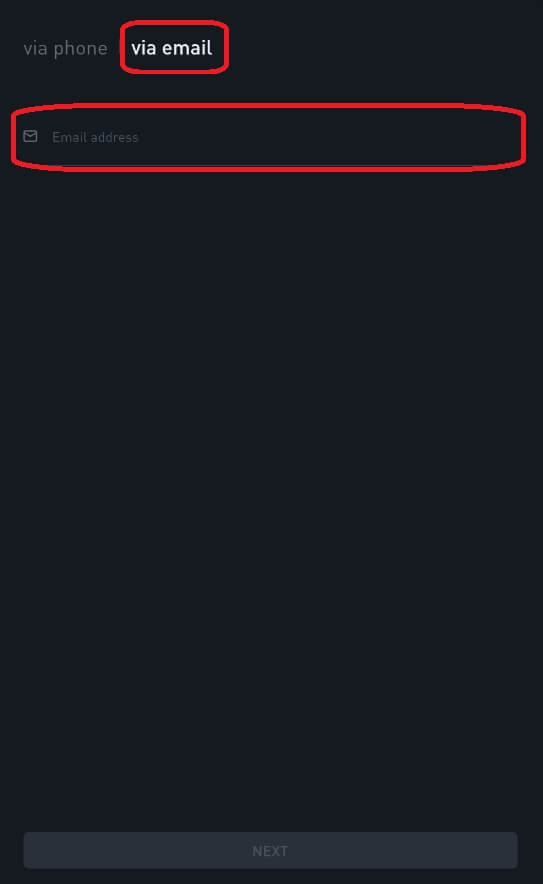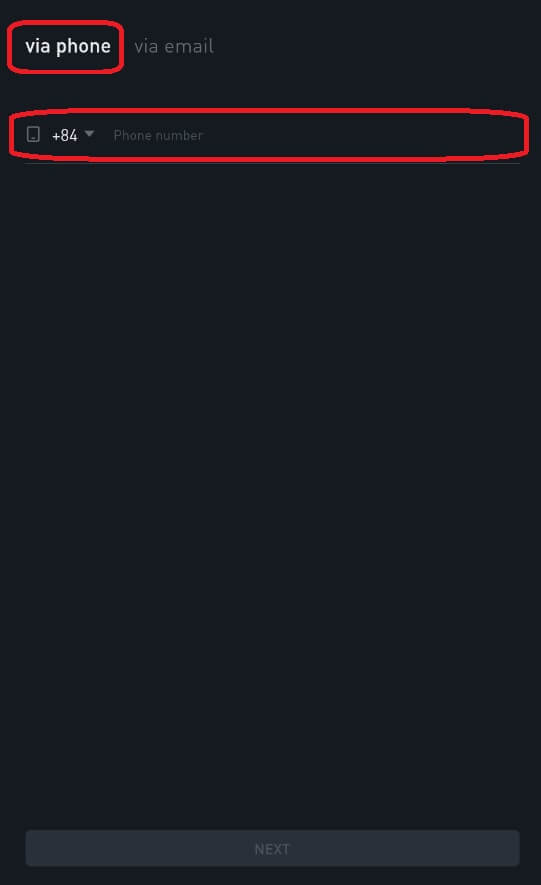Bitrue にログインしてアカウントを確認する方法
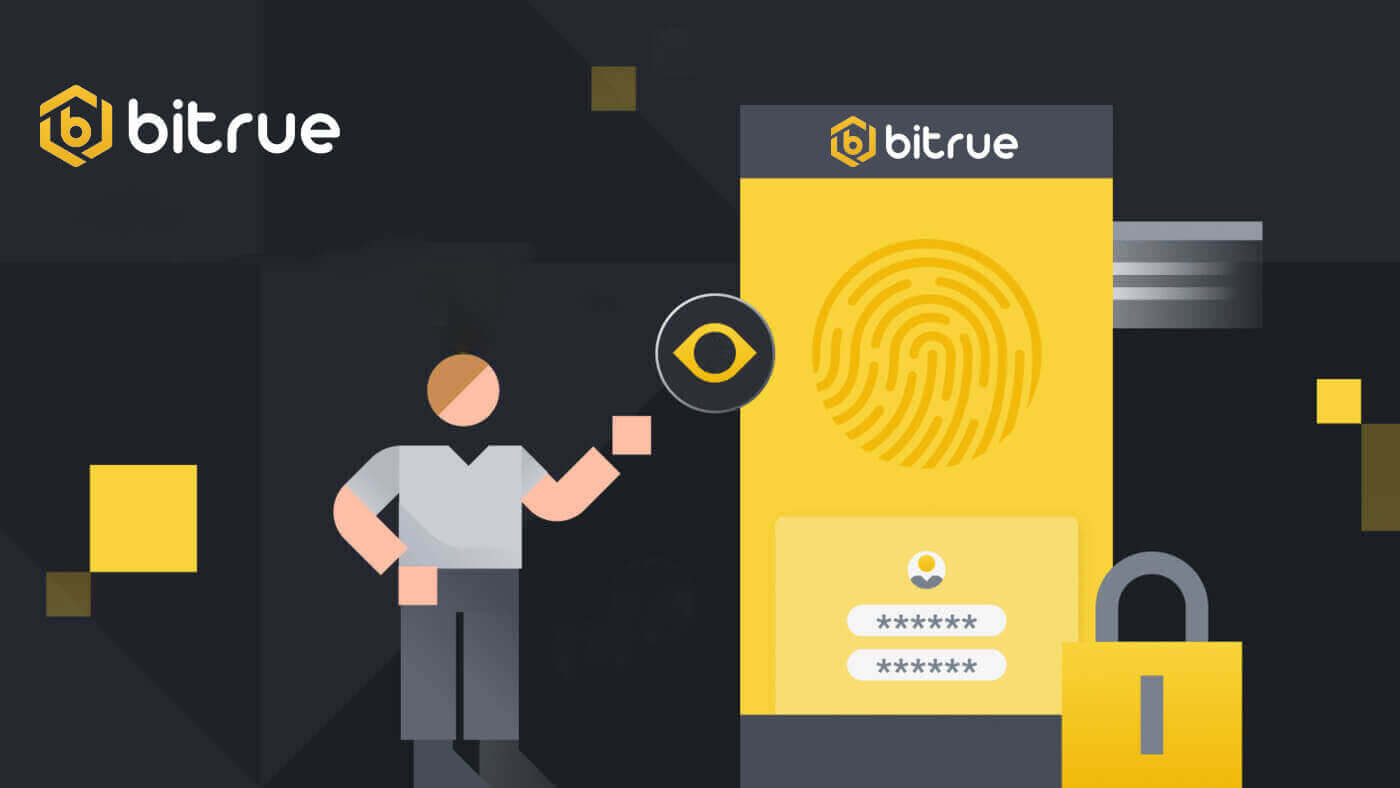
Bitrueのアカウントにログインする方法
Bitrue アカウントにログインする方法
ステップ 1: Bitrue Web ページにアクセスします。ステップ2:「ログイン」を選択します。
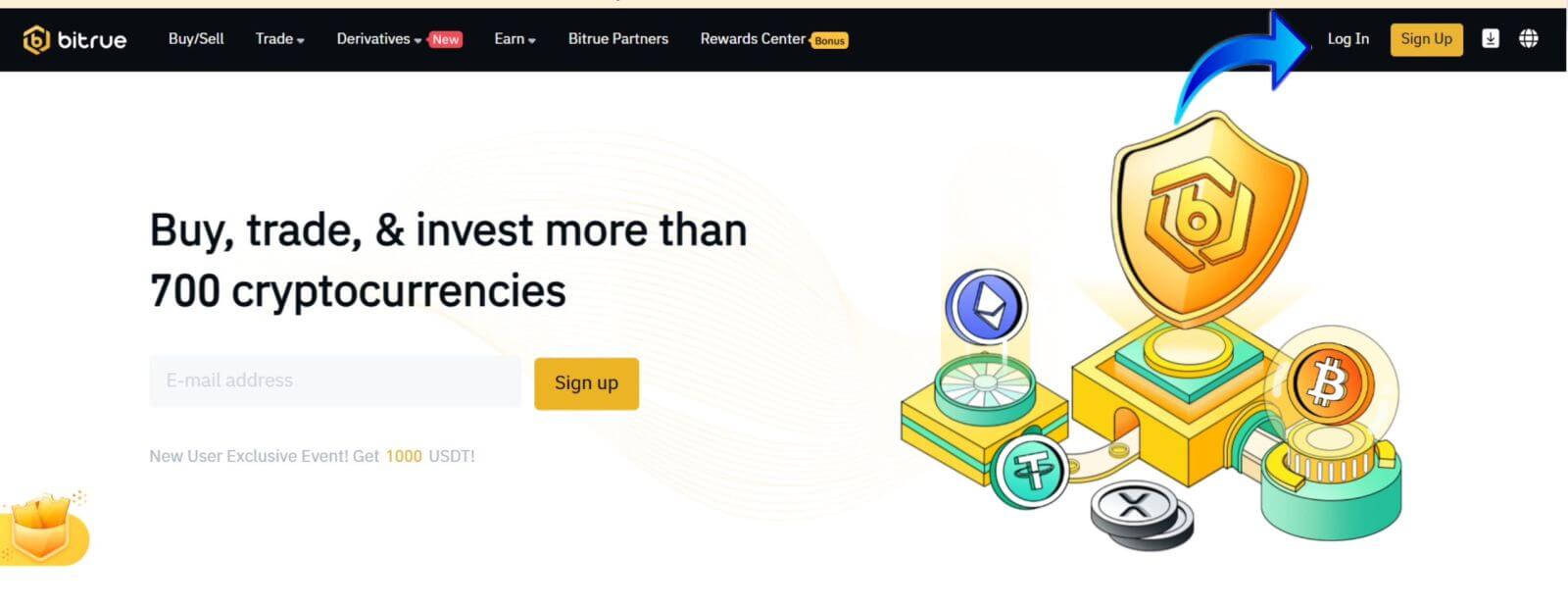
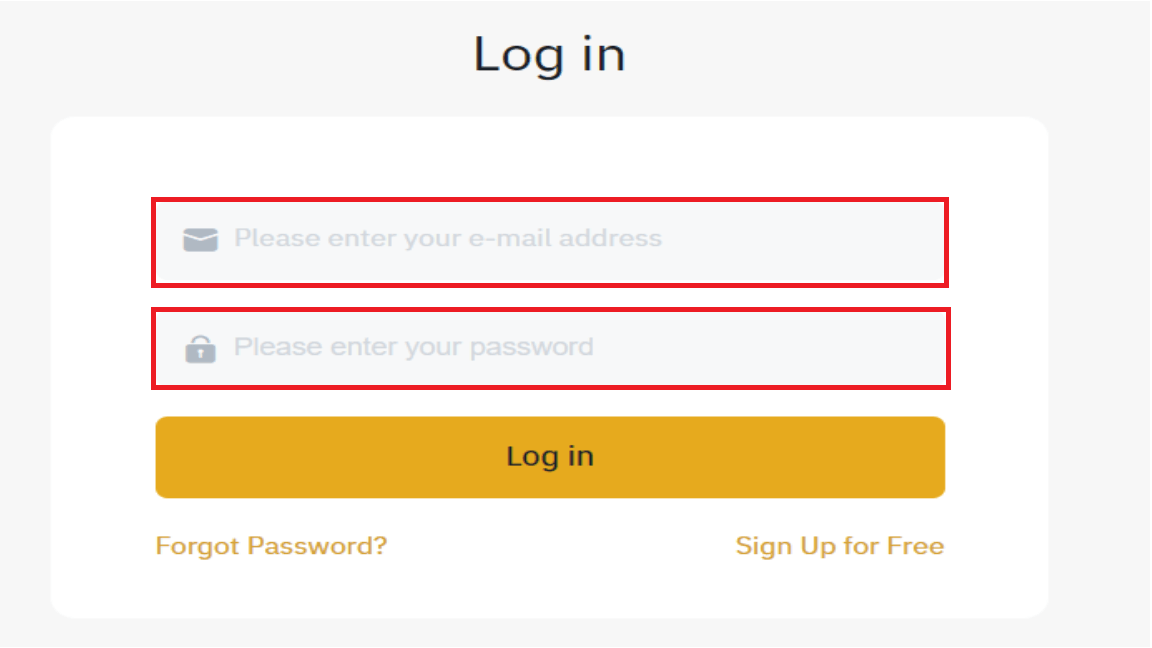
ログインに成功すると、このホームページ インターフェイスが表示されます。
注: 下のボックスをチェックして、15 日後にアカウントの確認を表示せずにこのデバイスにログインすることもできます。
Bitrue アプリへのログイン方法
電話番号でログイン
ステップ 1 : Bitrue アプリを選択すると、次のインターフェイスが表示されます。
このインターフェイスが表示されると、Bitrue へのログインが成功したことになります。
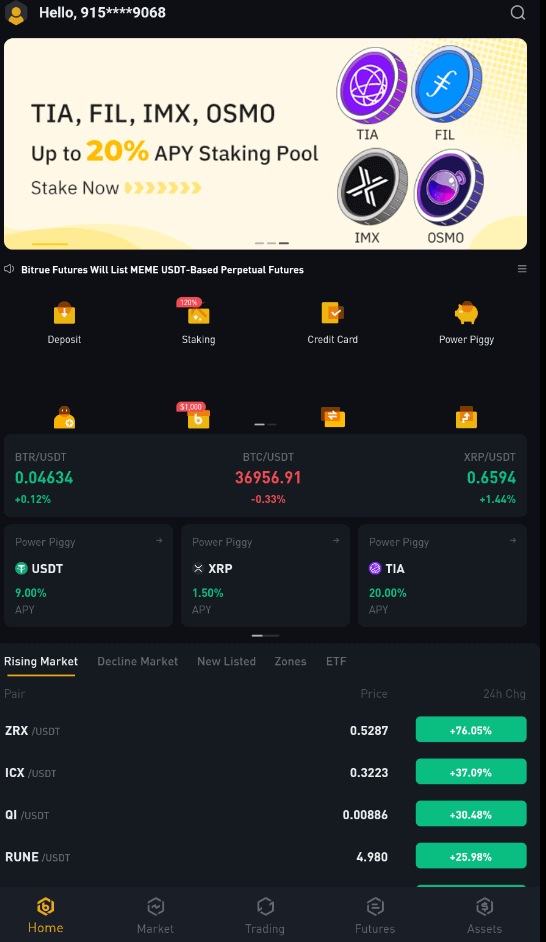
メールでログイン
メールアドレスを入力し、パスワードが正しいことを確認して「ログイン」をクリックしてください。このインターフェイスが表示されると、Bitrue へのログインが成功したことになります。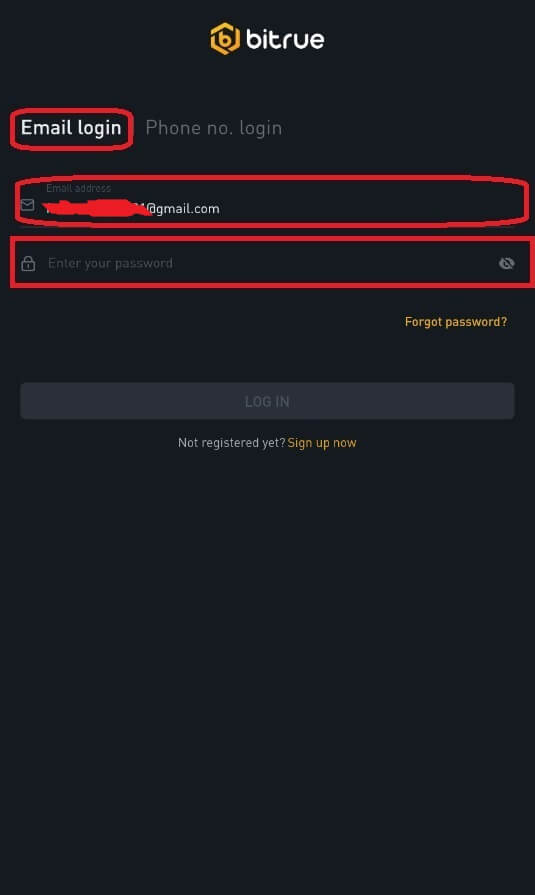
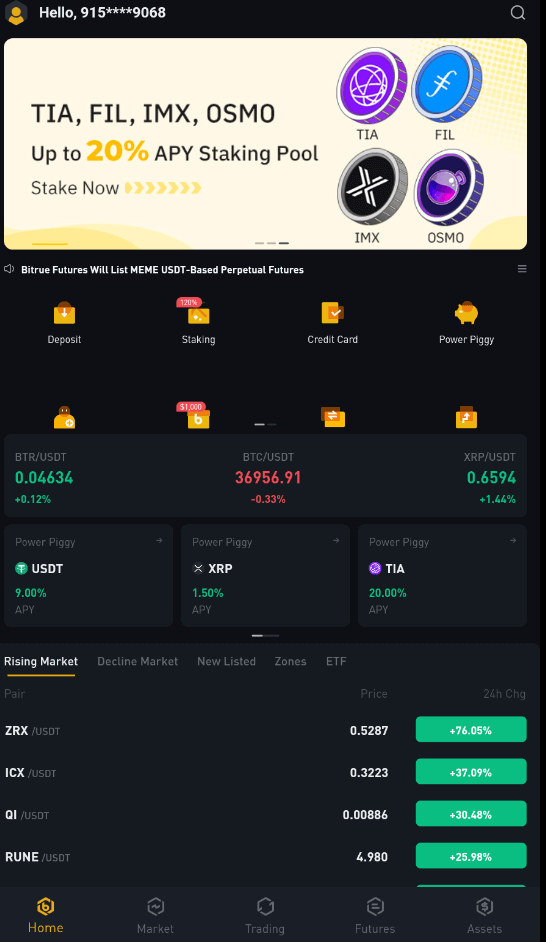
Bitrue アカウントのパスワードを忘れてしまいました
Bitrue アプリまたは Web サイトを使用してアカウントのパスワードをリセットできます。セキュリティ上の懸念により、パスワードのリセット後、アカウントからの出金は丸 1 日間ブロックされることに注意してください。
モバイルアプリ
メールアドレスの場合:
1 . 「パスワードをお忘れですか?」を選択します。ログイン画面で。
2.「メールで」を押してください。
3.表示されたフィールドに電子メール アドレスを入力します。
4.「次へ」をクリックして次に進みます。
5.メール内の「確認」をクリックして「メールボックス確認コード」を確認します。
6.別のパスワードを入力できるようになりました。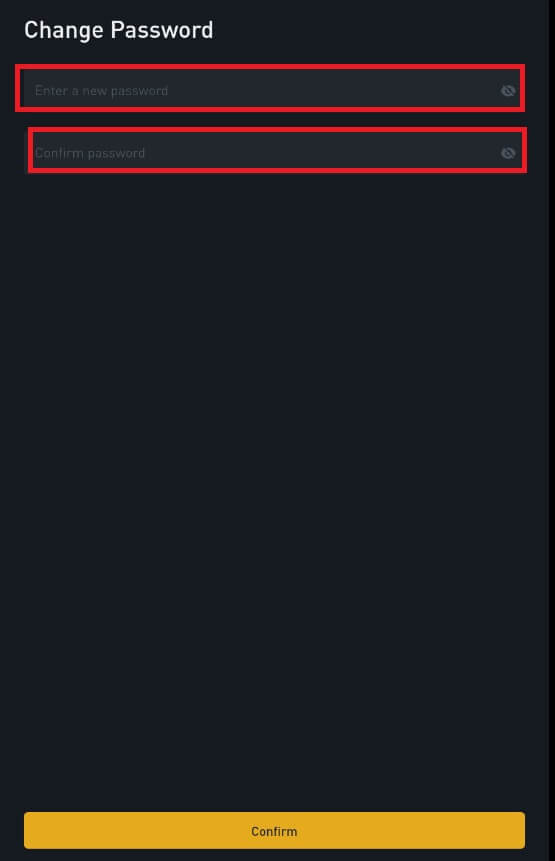
7。「確認」を押すと、Bitrue を通常どおり使用できるようになります。
電話番号
1の場合。「パスワードをお忘れですか?」を選択します。ログイン画面で。
2.「電話で」を押してください。
3.表示されたフィールドに電話番号を入力し、「次へ」を押します。
4.SMS に送信されたコードを確認します。
5.新しいパスワードを入力できます。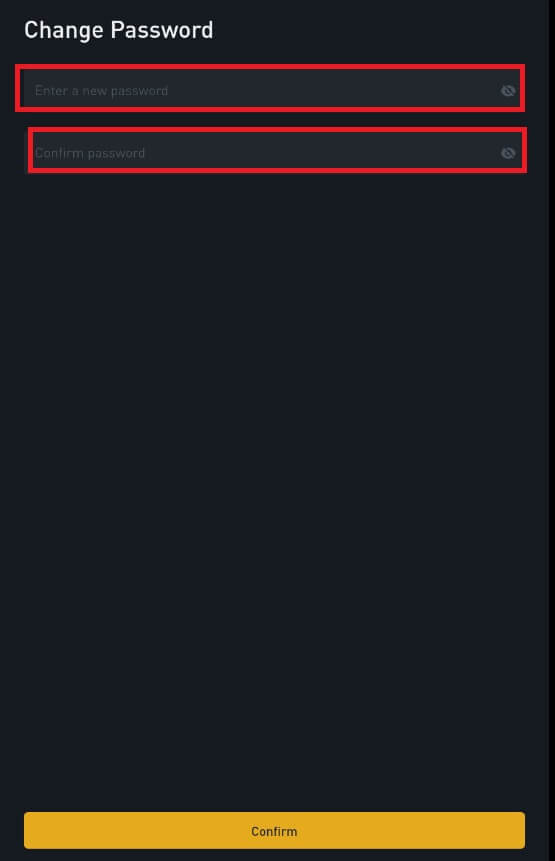
6.「確認」を押すと、Bitrue を通常どおり使用できるようになります。
ウェブアプリ
- Bitrue Web ページにアクセスしてログインすると、ログイン インターフェイスが表示されます。
- 「パスワードをお忘れですか?」を選択します。ログイン画面で。
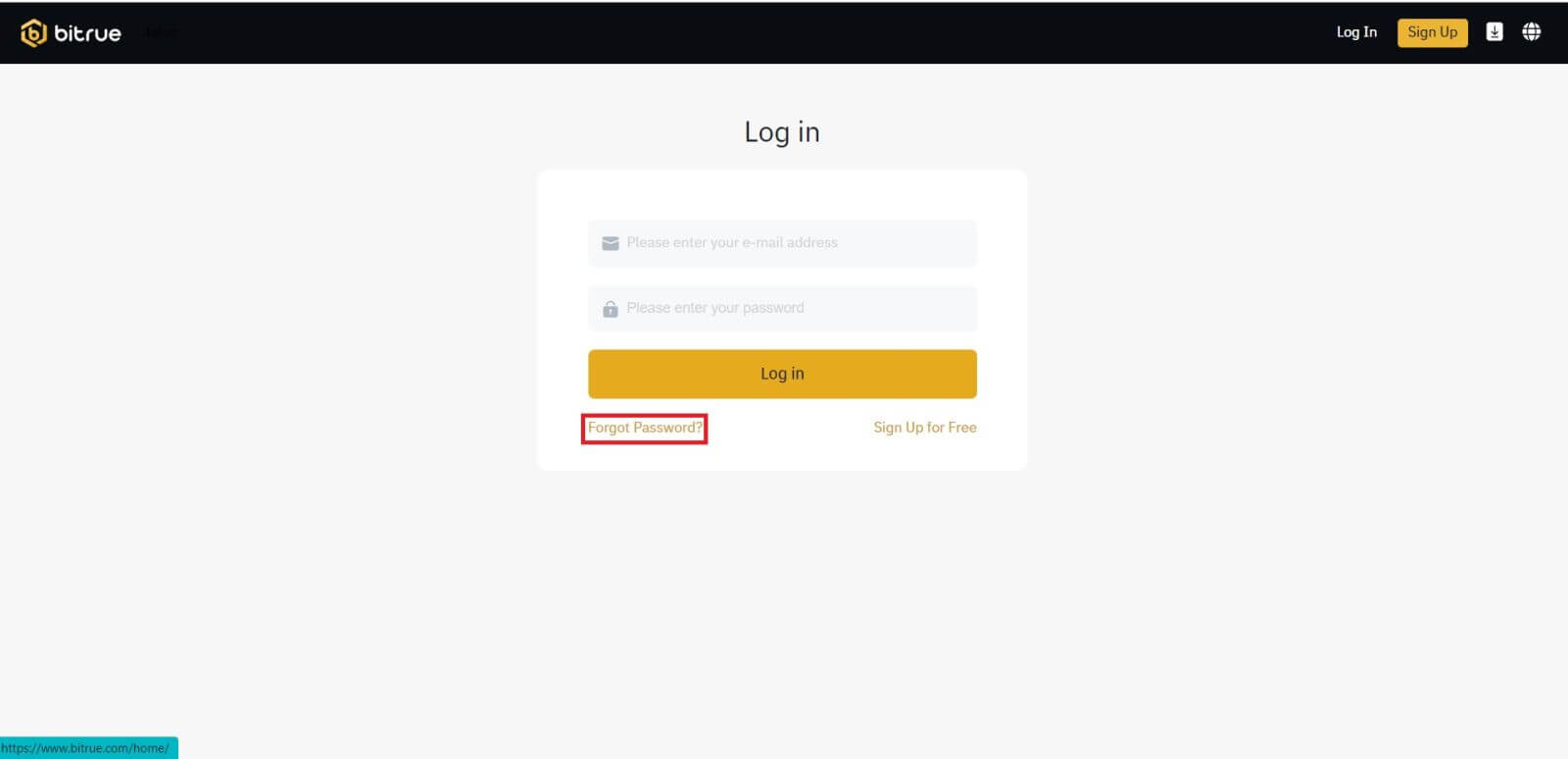
- 表示されたフィールドに電子メール アドレスを入力します。
- メール内の「確認」をクリックして「メールボックス確認コード」を確認します。
- 別のパスワードを入力できるようになりました。
- 次に、「パスワードをリセット」を押して完了します。
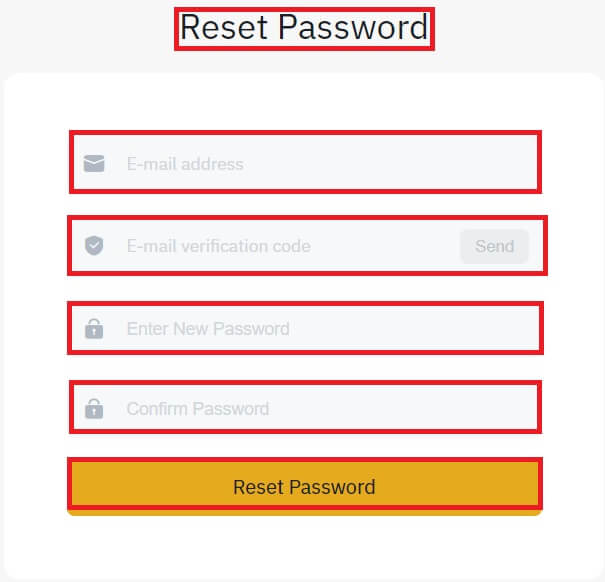
よくある質問 (FAQ)
二要素認証とは何ですか?
2 要素認証 (2FA) は、電子メール検証とアカウント パスワードに対する追加のセキュリティ層です。2FA が有効になっている場合、Bitrue NFT プラットフォームで特定のアクションを実行するときに 2FA コードを提供する必要があります。
TOTPはどのように機能しますか?
Bitrue NFT は、2 要素認証に時間ベースのワンタイム パスワード (TOTP) を使用します。これには、30 秒間のみ有効な一時的な一意のワンタイム 6 桁コード* の生成が含まれます。プラットフォーム上の資産や個人情報に影響を与えるアクションを実行するには、このコードを入力する必要があります。
※コードは数字のみで構成されていることに注意してください。
2FA によって保護されるアクションはどれですか?
2FA が有効になった後、Bitrue NFT プラットフォームで次のアクションを実行するには、ユーザーは 2FA コードを入力する必要があります。
- NFT のリスト (2FA はオプションでオフにできます)
- 入札オファーを受け入れる (2FA はオプションでオフにできます)
- 2FA を有効にする
- 支払いのリクエスト
- ログイン
- パスワードを再設定する
- NFTの出金
NFT を引き出すには、必須の 2FA セットアップが必要であることに注意してください。2FA を有効にすると、ユーザーはアカウント内のすべての NFT に対して 24 時間の出金ロックに直面します。
Bitrue でアカウントを確認する方法
本人確認の完了方法
アカウントを確認する場所
本人確認は[ユーザーセンター]-[本人確認]から直接アクセスできます。このページでは、現在どのレベルの認証が行われているかがわかり、Bitrue アカウントの取引制限も設定されます。制限を増やすには、適切な本人確認レベルを完了してください。
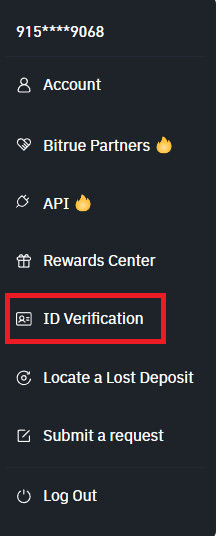
本人確認にはどのような手順が必要ですか?
基本的な検証:
最初のステップ: Bitrueアカウントにサインインし、[ユーザー センター]-[ID 認証] を選択します。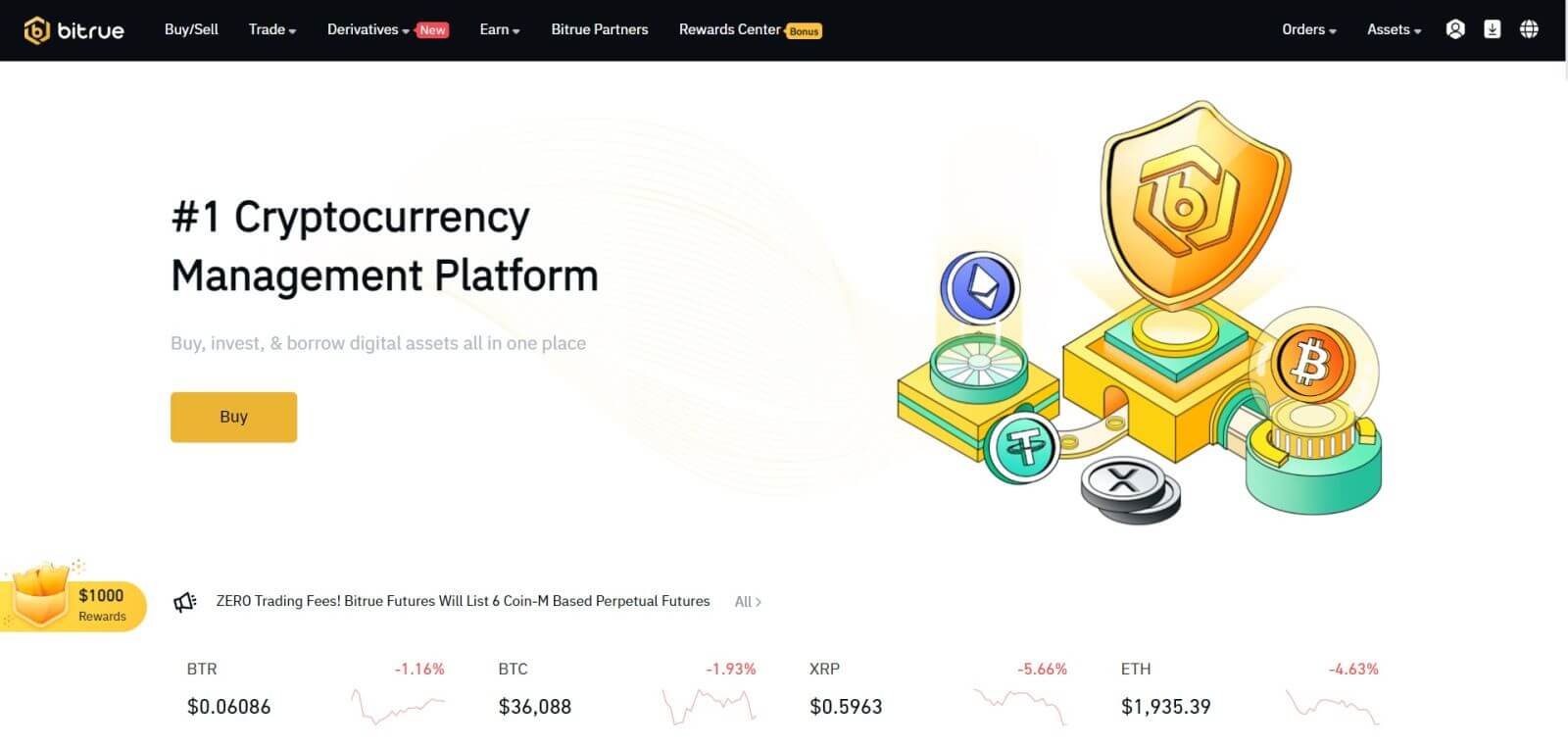

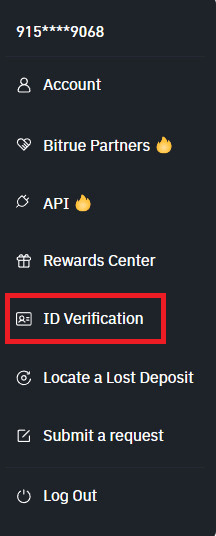
2 番目のステップ: 次の情報を入力します。
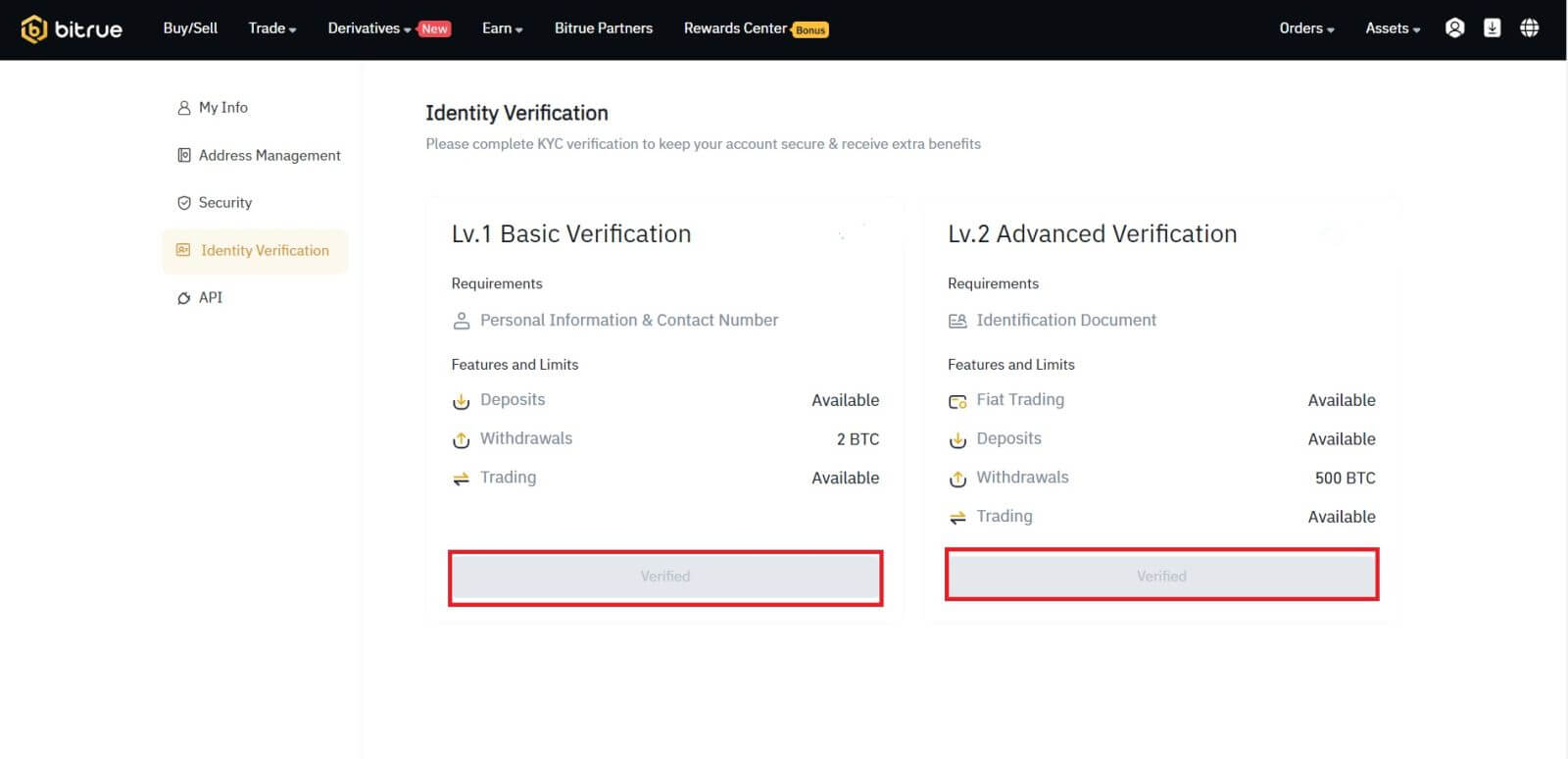
2.[Verify lv.1] をクリックしてアカウントを検証します。その後、書類を発行する国を選択し、氏名を空欄に記入して[次へ]ボタンを押してください。
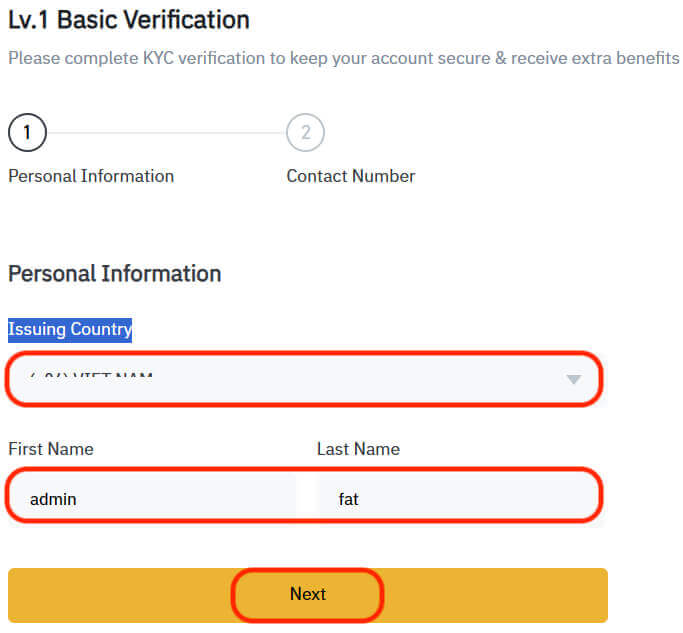
3 番目のステップ: 個人の連絡先情報を追加します。入力されたデータが、お持ちの身分証明書と正確に一致していることを確認してください。一度確認すると後戻りはできません。次に、「送信」をクリックして完了します。
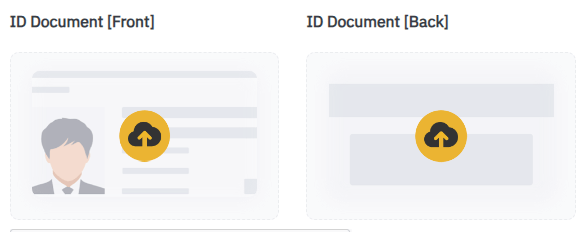

最終ステップ: 最終的には、検証が成功したことを示します。基本的な検証が完了しました。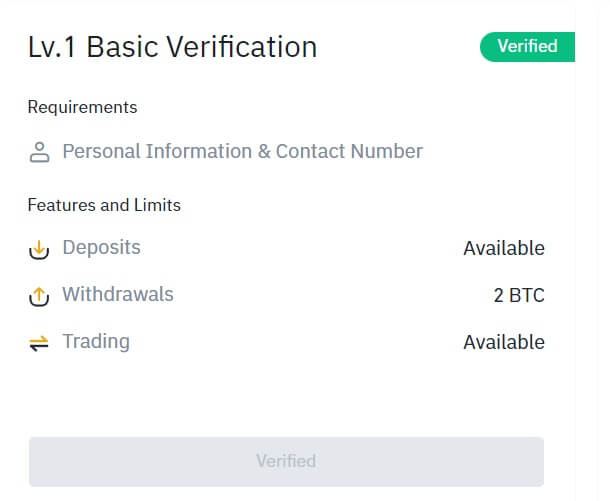
- 高度な検証
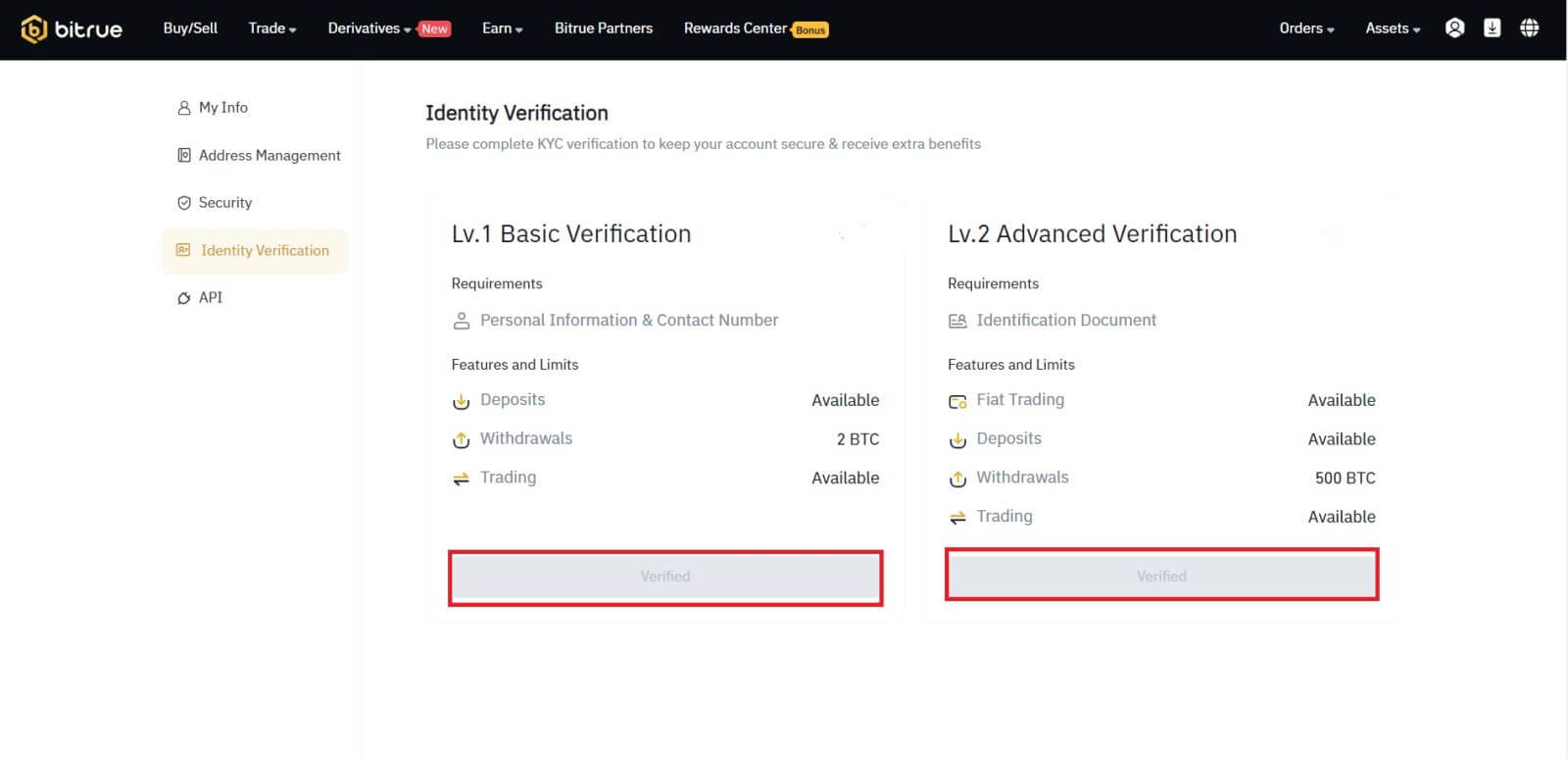 2.指示に従って身分証明書をカメラの前に置きます。身分証明書の表と裏の写真を撮るため。すべての詳細が読み取れることを確認してください。次に、「送信」をクリックして完了します。
2.指示に従って身分証明書をカメラの前に置きます。身分証明書の表と裏の写真を撮るため。すべての詳細が読み取れることを確認してください。次に、「送信」をクリックして完了します。
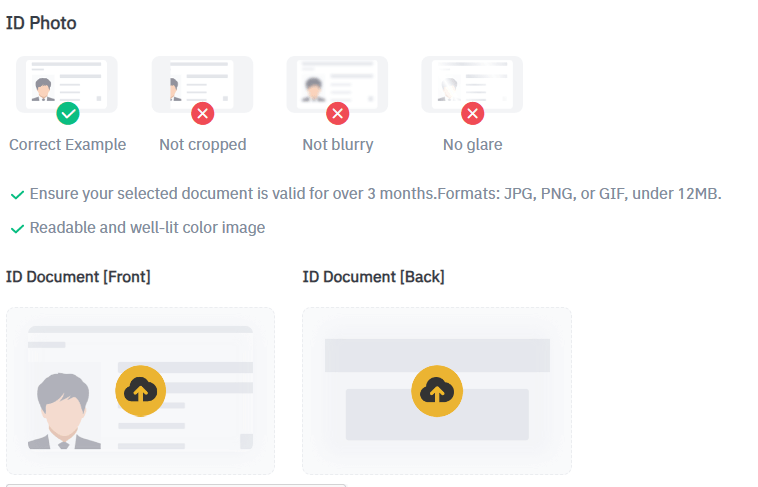

注: 身元を確認するため、デバイスでのカメラへのアクセスを許可してください。
3.結局、送信成功のインジケーターが表示されます。[高度な検証]が完了しました。注意:手続きが完了しましたら、そのままお待ちください。あなたのデータは Bitrue によって直ちに審査されます。お申し込みが確認され次第、電子メールでお知らせします。
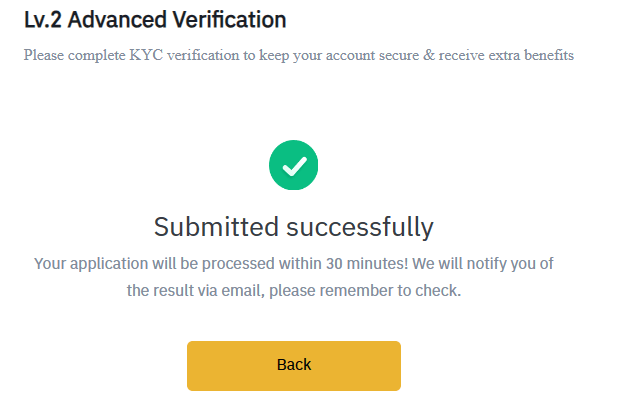
よくある質問 (FAQ)
補足的な証明書情報を提供する必要があるのはなぜですか
まれに、セルフィー写真が提供した身分証明書と一致しない場合は、追加の書類を提供し、手動による認証を待つ必要があります。手動検証には数日かかる場合があることに注意してください。Bitrueは、すべてのユーザーの資金を保護するために包括的な本人確認サービスを採用しているため、情報を入力する際には、提供する資料が要件を満たしていることを確認してください。クレジットカードまたはデビットカードで仮想通貨を購入するための本人確認
1. 安定した準拠した法定ゲートウェイを保証するために、クレジット カードまたはデビット カードで暗号通貨を購入するユーザーは身元確認を完了する必要があります。Bitrue アカウントの本人確認をすでに完了しているユーザーは、追加情報を必要とせずに暗号通貨の購入を続けることができます。追加情報の提供が必要なユーザーは、次回クレジット カードまたはデビット カードで仮想通貨を購入しようとするときにプロンプトが表示されます。2.完了した本人確認レベルごとに、以下に示すようにトランザクション制限が増加します。すべての取引限度額は、使用される法定通貨に関係なくユーロ (€) の価値に固定されているため、他の法定通貨では為替レートに応じて若干異なります。
- 基本情報:
この認証にはユーザーの名前、住所、生年月日が必要です。
- 本人確認顔認証:
この認証レベルでは、有効な写真付き身分証明書のコピーと、身元を証明するための自撮り写真が必要になります。顔認証にはBitrueアプリがインストールされたスマートフォンが必要です。
- 住所の検証:
限度額を増やすには、本人確認と住所確認(住所証明)を完了する必要があります。